Установка Быстрозвон
1. С помощью браузера Google Chrome* пройдите по ссылке.
*Также расширение может работать во всех браузерах, базирующихся на Chromium, таких как: Opera (выше версии 12), Яндекс браузер, Mail.ru Amigo, Vivaldi и т.д. Полный перечень браузеров семейства Chromium вы найдете здесь. Процесс установки для всех браузеров одинаков.
2. В появившемся окне нажмите кнопку ![]() , как показано на рисунке ниже:
, как показано на рисунке ниже:
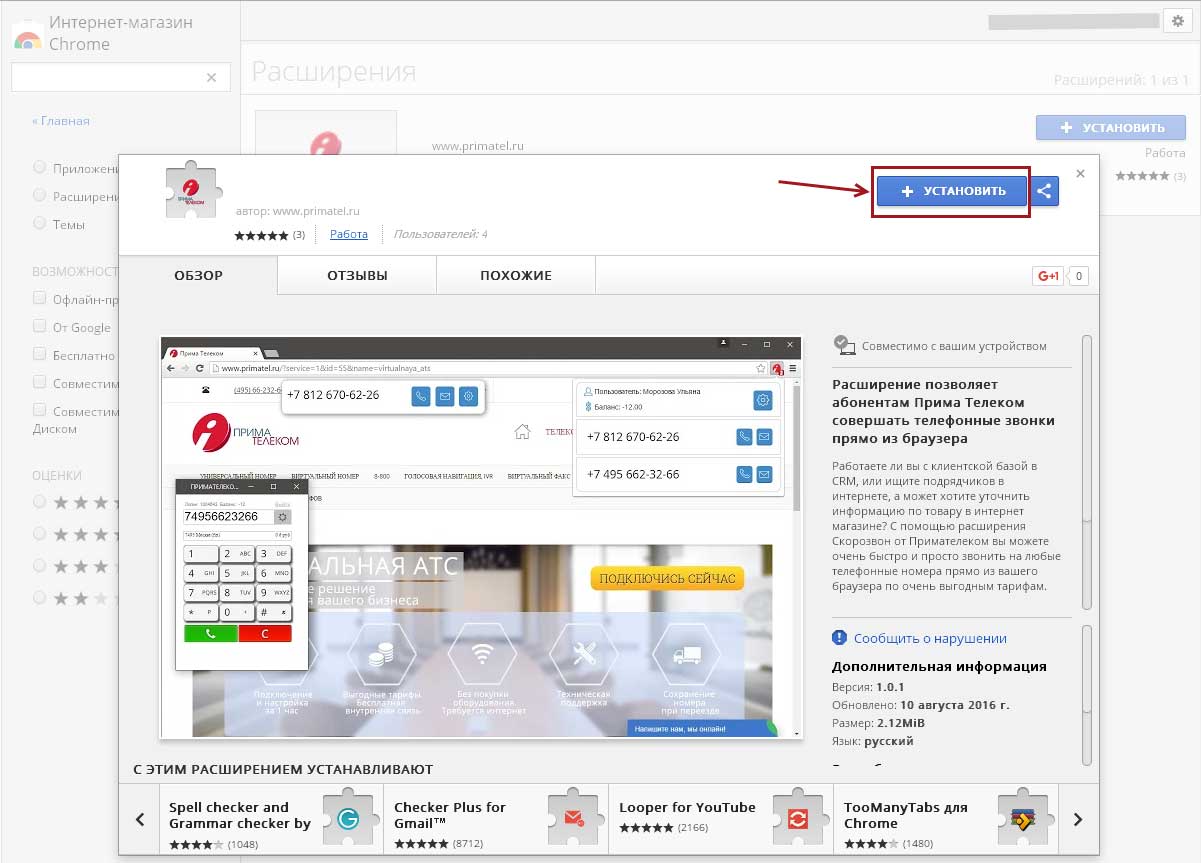
3. После этого подтвердите установку расширения:

После успешной установки появится сообщение:
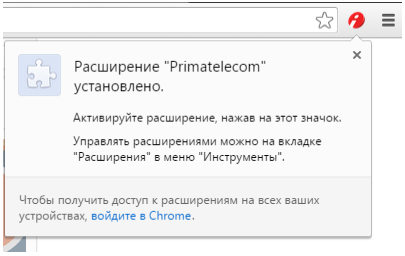
На этом процесс установки завершен.
Настройка Быстрозвона
Для настройки установленного расширения кликните по значку в правом верхнем углу:
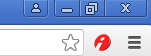
2. В появившемся окне вы можете авторизоваться с помощью SIP-логина и пароля, которые были вам присвоены после регистрации в сервисе. Найти эти данные вы можете в письме о подтверждении регистрации в вашем почтовом ящике.
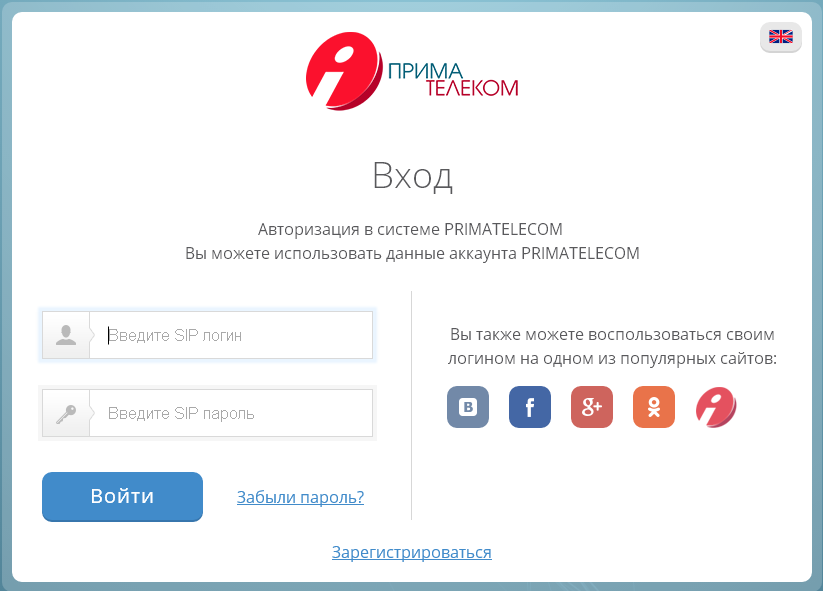
Также вы можете войти в сервис с помощью социальных сетей, кликнув по соответствующим кнопкам, в случае если вы использовали социальные сети при регистрации. Либо войдите с помощью логина и пароля от личного кабинета в системе PRIMATELECOM, для чего кликните по значку  и в введите свои данные в поля логин и пароль.
и в введите свои данные в поля логин и пароль.
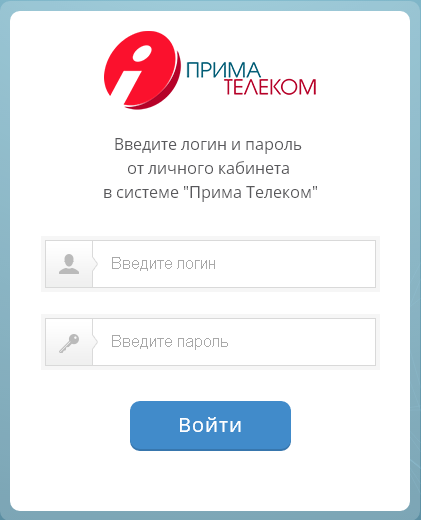
Если вы не зарегистрированы в системе, нажмите ссылку «Зарегистрироваться».
3. После успешной авторизации вы увидите следующее окно с настройками:
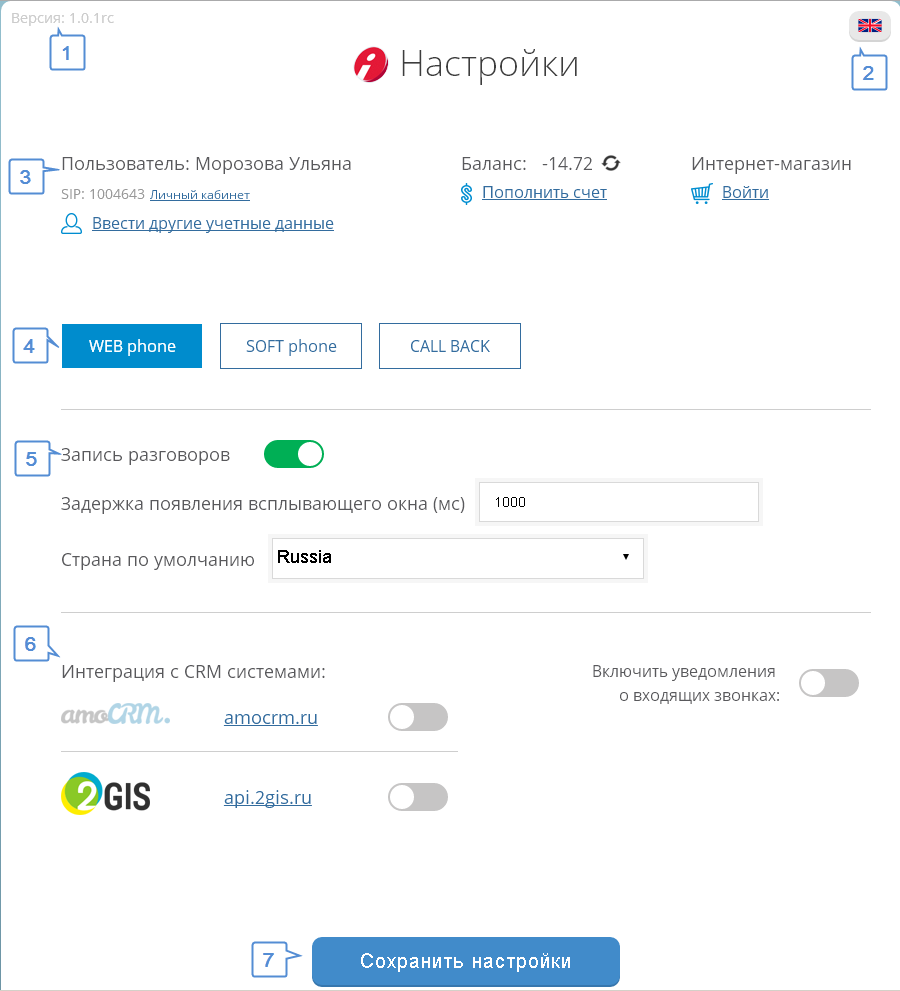
1 — Версия расширения. Данная информация необходима при обращении в службу поддержки при выявлении возможных ошибок.
2 — Переключатель языка. Вы можете выбрать русский язык интерфейса или английский.
3 — Блок включает в себя информацию об авторизованном пользователе, от которого будут идти звонки через расширение, о балансе пользователя и ссылка в интернет магазин под учетной записью данного пользователя.
4 — Выбор режима работы расширения:
Web phone — звонки будут идти через веб-телефон. Данный режим не требует от вас никаких настроек или установки дополнительных программ.
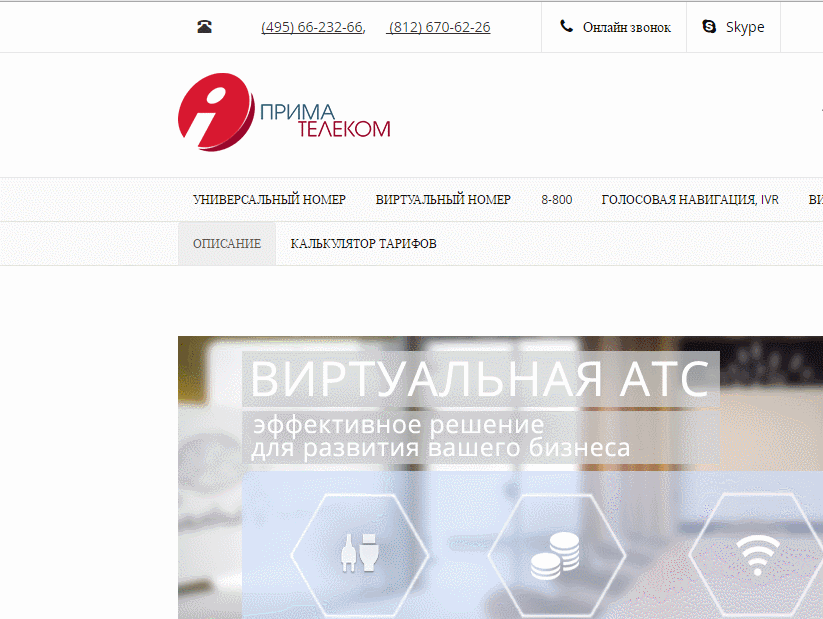
— SOFT phone — используйте данный режим в том случае, когда вы пользуетесь установленным на компьютере софтфоном наподобие X-Lite, и 3CX phone.
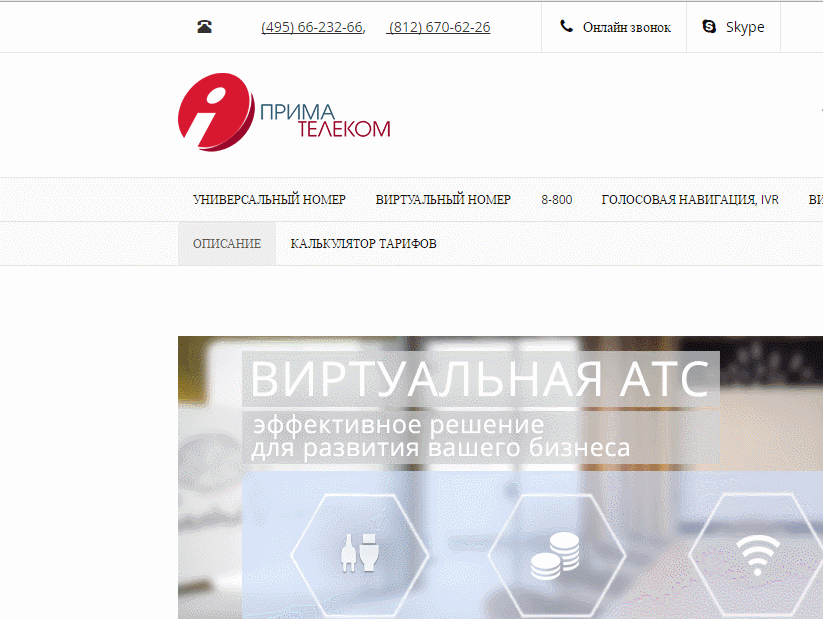
CALL BACK — чтобы работать в данном режиме, укажите номер телефона, на котором вы желаете принимать звонки:

После этого сервис будет дозваниваться сначала на указанный номер и после этого будет соединять вас с номером, на который вы хотите позвонить.
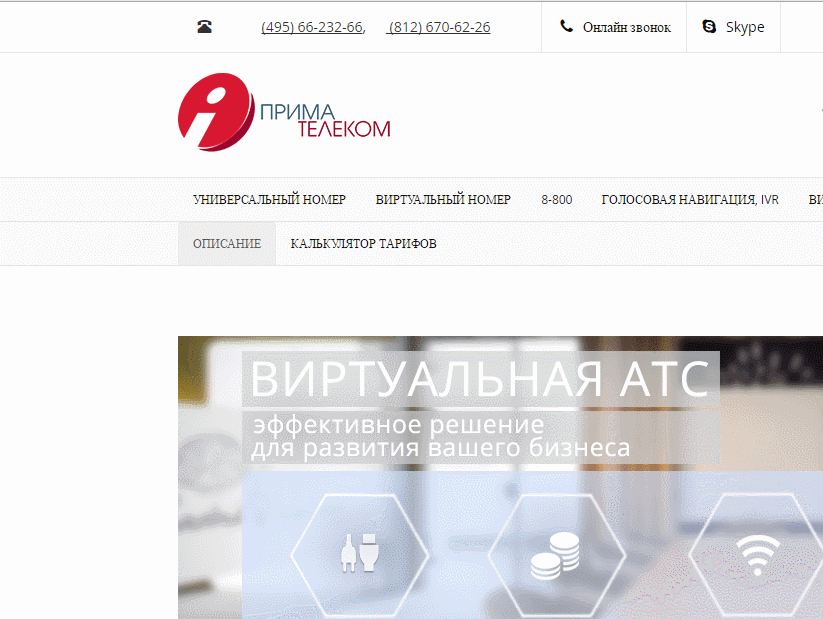
5 — Общие настройки сервиса Быстрозвон:
— Запись звонков, сделанных через расширение. Если вы включите данный параметр, то сервис автоматически будет вести запись всех ваших разговоров, сделанных с помощью сервиса. Все записи будут доступны в личном кабинете: https://office.primatel.ru/app/call-records/index
— Задержка появления всплывающего окна при наведении курсора на номер телефона.
6 — Блок настроек интеграции со сторонними сервисами. Возможна интеграция с amoCRM и 2GIS. После интеграции с данными сервисами вы сможете совершать звонки непосредственно из интерфейса этих систем. Также в данном блоке вы сможете включить или выключить отображение уведомлений прямо в браузере при входящих звонках на ваш номер от Прима Телеком.
В будущем количество сервисов для интеграции будет увеличиваться.
7 — Каждый раз после изменения настроек Быстрозвона не забывайте сохранять сделанные настройки.
Настройка интеграции с amoCRM
1. Для настройки интеграции сервиса Быстрозвон с amoCRM перейдите в настройки и переместите выключатель возле пункта «amoCRM» в положение «включено».
После этого заполните появившиеся поля:
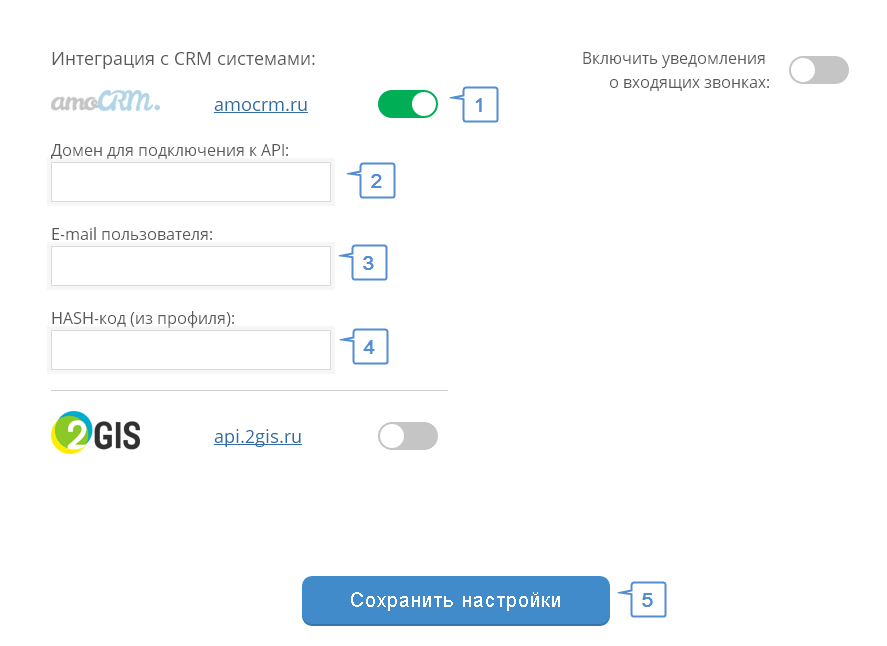
Домен для подключения к API — данное значение вы можете скопировать со своего рабочего стола в amoCRM
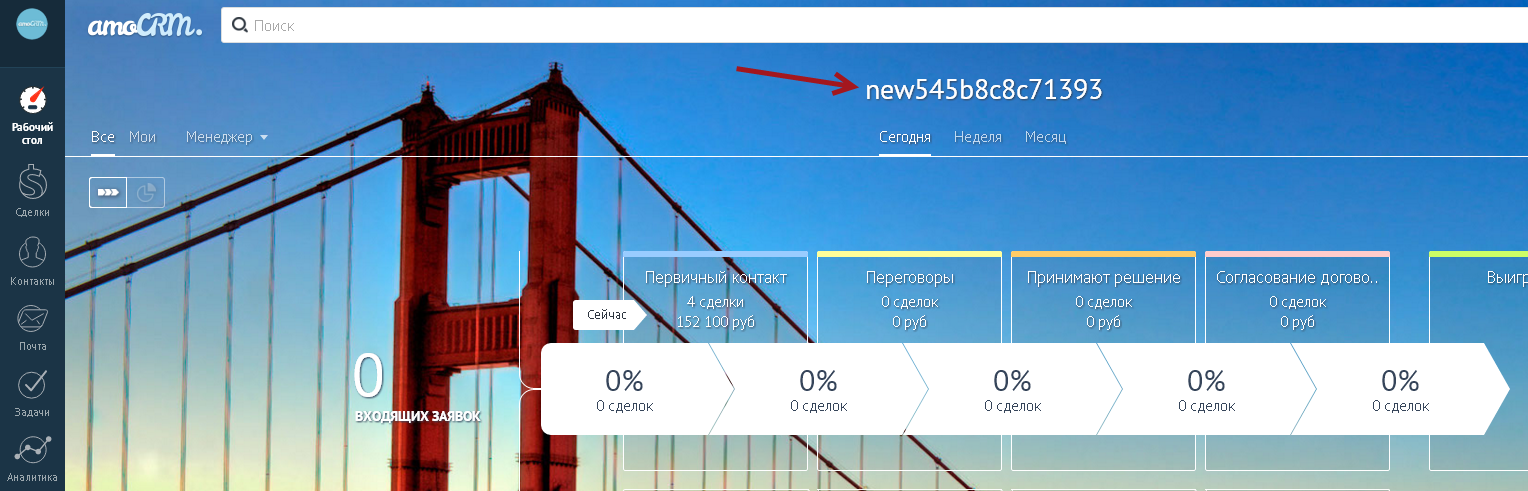
Email пользователя, под которым вы авторизованы в amoCRM
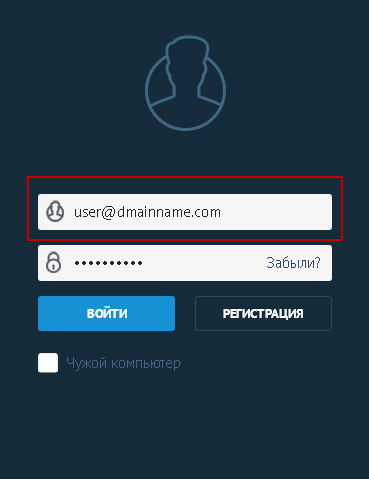
HASH-код профиля — значение данного параметра вы можете посмотреть в своем профиле в amoCRM:
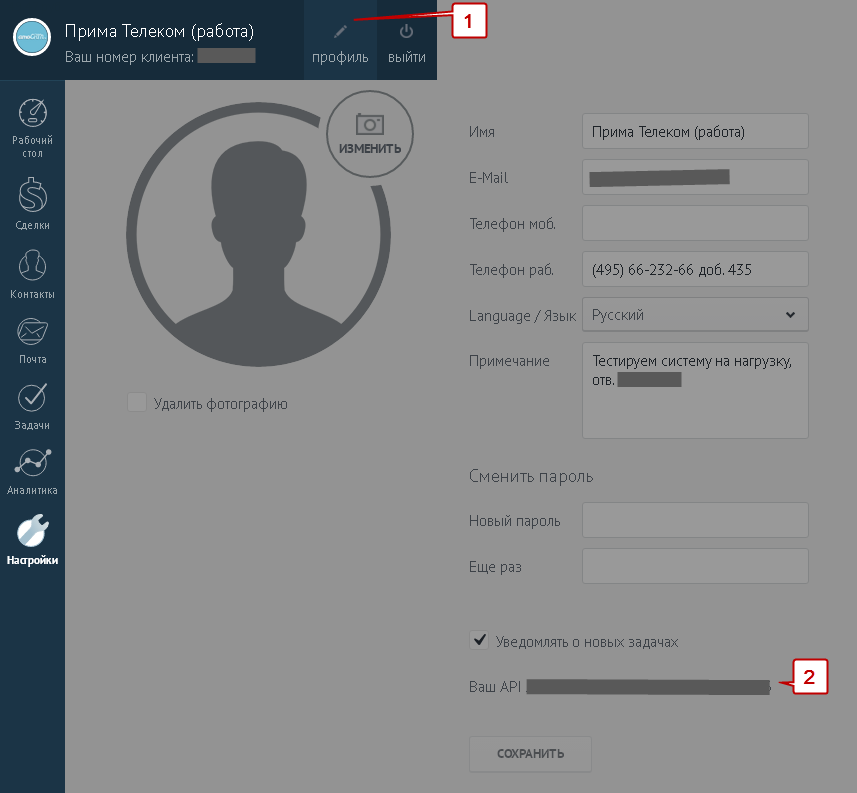
После завершения настройки нажмите кнопку ![]()
